Windows10のサインイン時に使用するアカウントには、Microsoftアカウント、ローカルアカウント、ドメインアカウントの3種類があります。
ドメインアカウントについてはまだ未検証なのですが、Windows7からのアップグレード時におけるMicrosoftアカウントおよびローカルアカウントの挙動について書いておきたいと思います。
目次
Windows10のアップグレード時に、旧OSのローカルアカウントは全て移行されます
Windowsのサインイン(ログイン)時にMicrosoftアカウントが要求されるようになったのはWindows8からです。不評でしたよね…。
従いまして、現在Windows7を使われている方のほとんどはローカルアカウントで運用されていることと思います。
Windows10のアップグレード時には、このローカルアカウントは全て引き継がれ、従来のローカルアカウントとパスワードでサインインすることができます。
アップグレード時に移行されたローカルアカウントからMicrosoftアカウントに切り替える。ユーザープロファイルはそのまま引き継がれます。
ただしWindows8以降、Microsoftの推奨するサインイン方法がMicrosoftアカウントになっています。このままローカルアカウントで運用しても何ら問題ないわけですが、Microsoft謹製のアプリケーション群をメインで使用するなら、OSごとMicrosoftアカウントに紐づけてしまった方が何かと便利かもしれません(この辺りのメリット・デメリットはまた後日まとめてみたいと思います)。

プロファイルの移動をせずにローカルアカウントとMicrosoftアカウントを紐づけできます
でもアカウントの新規作成となると、ユーザープロファイルの移動やら、環境設定のやり直しやら何かと面倒ですよね。結論から言いますと、
Windows10のローカルアカウントと既存のMicrosoftアカウントを紐づけることで、ローカル環境をそのままMicrosoftアカウントに引き継ぐことができます。
切り替え作業は少々面倒です
アカウントの紐づけ作業の手順は以下の通りです。
Microsoftアカウントを持っていない方は、「作成しましょう!」から新規作成可能。
ユーザープロファイルはローカルアカウントのものがそのまま踏襲されます。
逆の手順でMicrosoftアカウントからローカルアカウントへの切り替えも可能です。

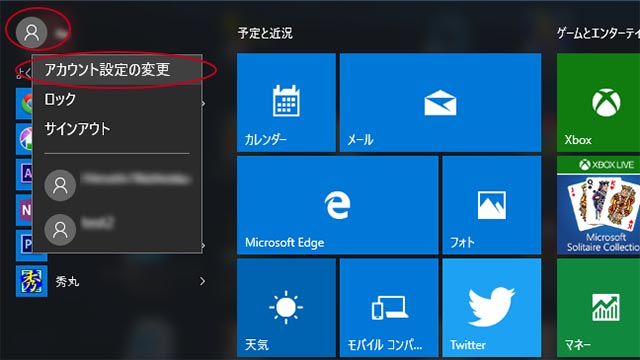
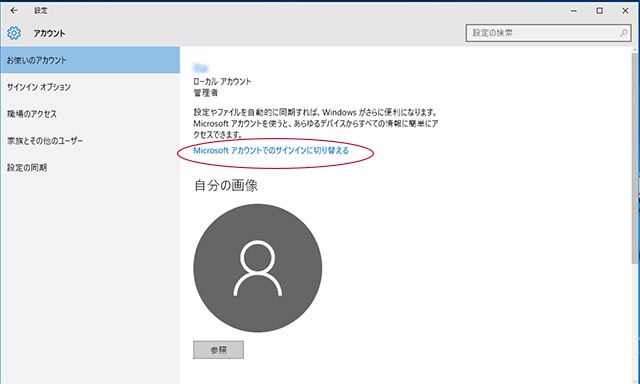
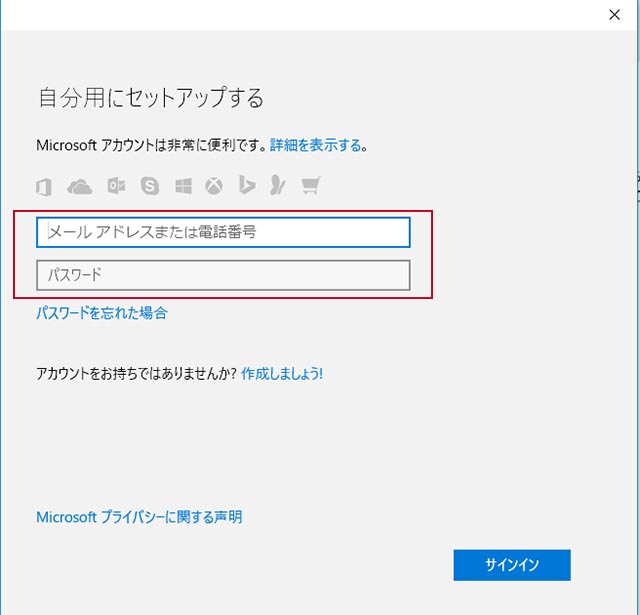
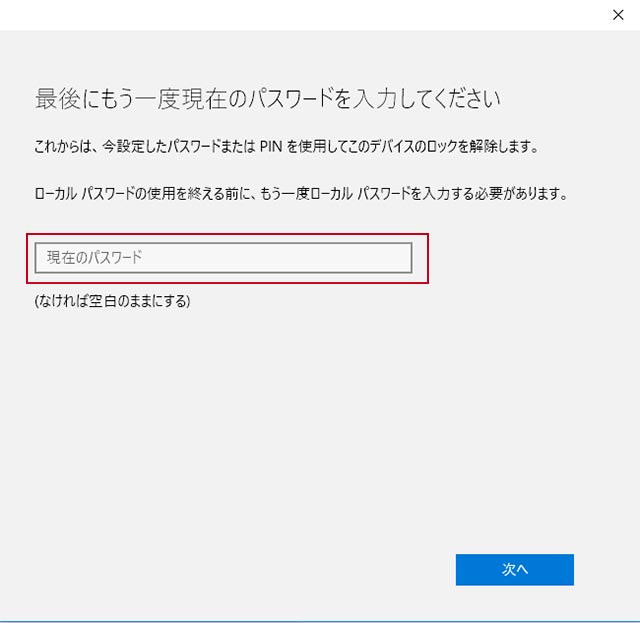
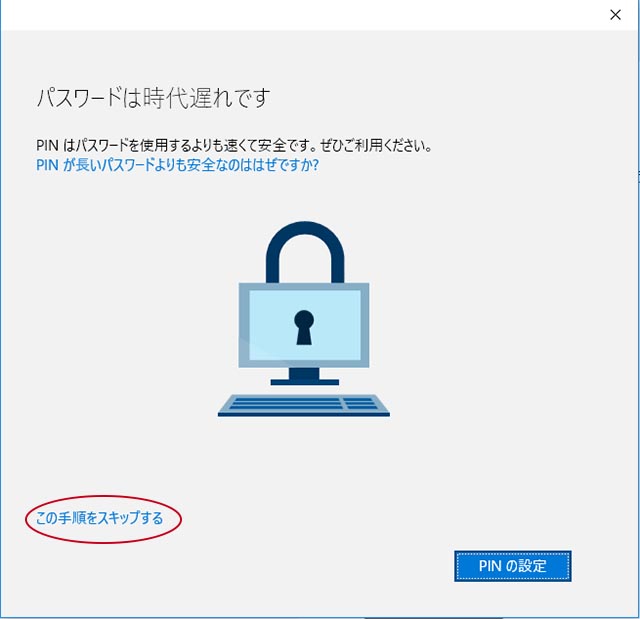
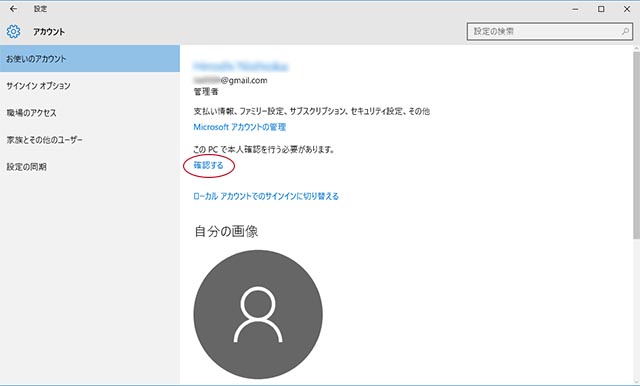
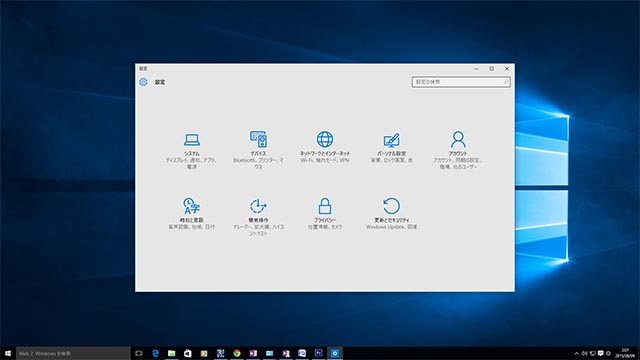
コメント
[…] ープ・シャットダウン・再起動の3種類が表示されています。 [紹介元] Windows10のサインイン時に使用するアカウントをローカルアカウントからMicrosoftアカウントに切り替える | ligamap […]